小编教你们如何设置bios
- 分类:win8 发布时间: 2016年12月02日 12:00:01
如何设置bios呢?在使用U盘安装系统的时候,都需要进入bios,将开机启动项给改为U盘启动才能安装系统。怎么设置bios呢?很多人还不知道,不要担心,小编这个大神会,那么就让我告诉你如何设置bios方法。
首先自然是进入到BIOS当中了,不同的主板进入BIOS的方法也不一样,一般在开机的时候都会有提示,按下什么键可以进入到BIOS中,不过大部分的主板进入到BIOS的方法都是在开机的时候按下键盘中的DELETE键。

然后我们便会来到BIOS的主界面,不同的主板BIOS的界面也是不同的,下面小编就以最常使用微星主板为例。进入到界面之后我们可以看到有很多选项,不过都是英文的,这对英文菜鸟的小编来说可是比较为难,没关系,不是有字典吗,查查不就知道了。
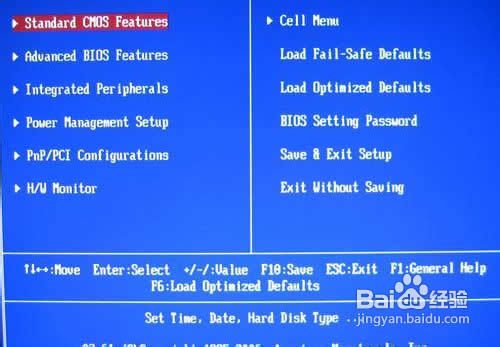
第一项是Standard CMOS Features,就是CMOS的标准设置,这里可以设定启动顺序,板载设备,运行频率等等。一般情况下是不建议去设置它的,尤其是新手朋友们,我们只需要知道它代表的含义即可。
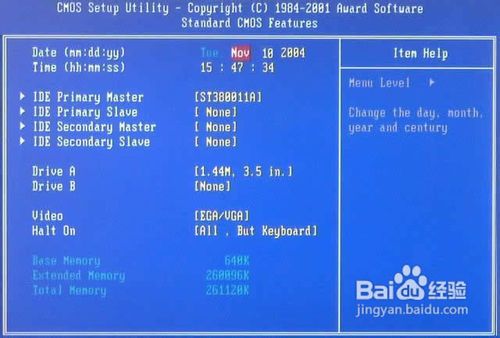
第二项为AdvancedBIOSFeatures(高级BIOS设置),也是我们今天重点介绍的对象,因为我们进入BIOS中一般就是为了设置它,再说的白点就是设置开机的第一启动项,也就是我们平时装系统的时候需要用到的,不管是U盘还是光盘装系统。
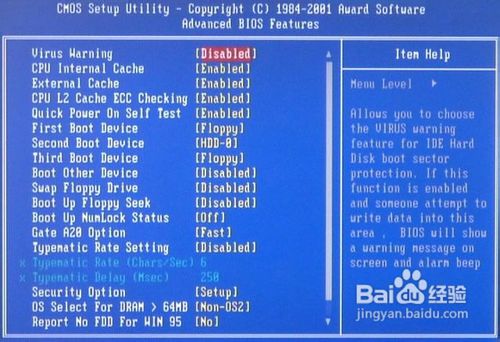
其实设置的方法也是非常简单的,我们只需要展开hard disk boot priority(硬盘引导优先级),然后设置为我们需要的第一启动项即可,注意如果设置的是U盘启动,有时候可能需要插入U盘才能设置成功。
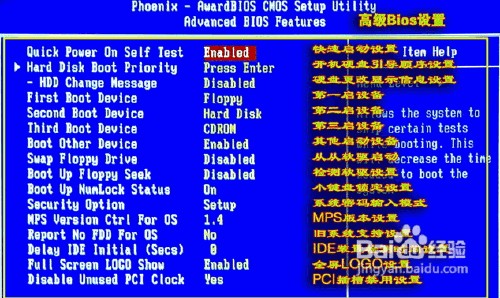
其实我们进入BIOS中真正需要设置也就是AdvancedBIOSFeatures,其他的选项都不会经常用到,但是想要了解的朋友也可以自己点点,有一点需要注意的是,如果对于BIOS不是很了解的朋友千万不要擅自改动它。
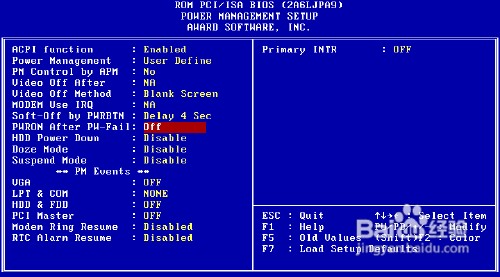
当完成了BIOS的更改之后我们还需要对更改的设置进行保存,这样在电脑重启之后我们进行的配置才能生效,如果没有进行保存就退出的话,我们之前所做的更改都白费了,因为对BIOS进行设置之后千万不要忘记保存了。
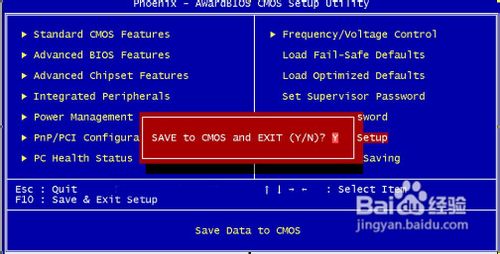
综上所述,这就是小编给你们提供的如何设置bios方法了,相信你们都已经学会了怎么设置bios了,所以以后你们使用u盘安装电脑系统的时候,需要进入bios设置,那么就可以参考小编我这个方法怎么设置bios方法进行操作了,谢谢大家对小编支持!
猜您喜欢
- 应用程序错误怎么办2020/01/15
- 删除word文档空行word删除空行方法..2014/01/06
- 手机连不上电脑,详细教您手机连接不上..2018/01/30
- win7原始安装版重装教程2016/11/26
- 鼠标左键失灵,详细教您鼠标左键失灵怎..2018/07/26
- 华硕笔记本电脑主板如何进入bios设置..2019/12/25
相关推荐
- 详解电脑有哪些必备的软件.. 2018-12-26
- 为你解答电源适配器如何挑选.. 2019-03-30
- 苹果手机杀毒软件,详细教您苹果手机用.. 2018-03-01
- 小编教你如何给电脑设置开机密码.. 2017-08-23
- 手机进水屏幕失灵了怎么办.. 2020-01-12
- u盘读不出来是什么原因 2016-11-07




 粤公网安备 44130202001059号
粤公网安备 44130202001059号